Hogyan lehet visszaállítani a rendszergazdai jelszót a Hp laptopban
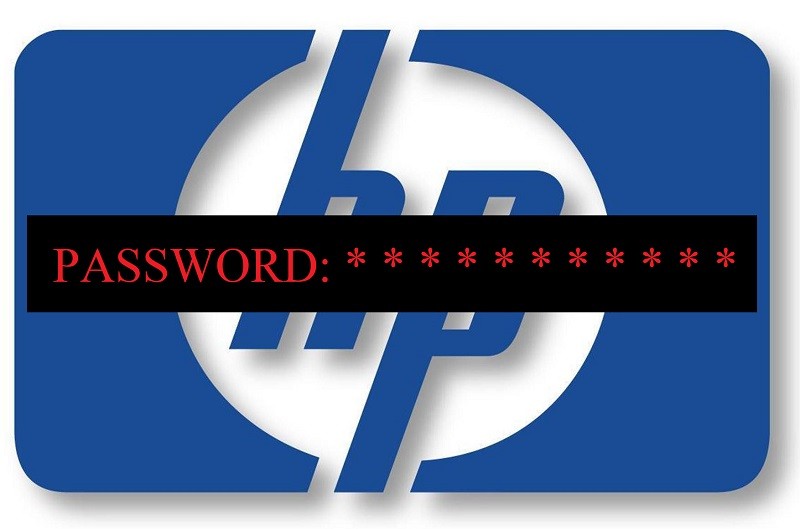
Amint azt a 2019. évi statisztikák megbízhatóan jelezik, az MS Windows a legnépszerűbb operációs rendszer mind a laptopok, mind az asztali számítógépek számára. Noha az Android lehet a legszélesebb körben elterjedt operációs rendszer, ez annak oka, hogy a mobiltelefonokon elterjedten használják. Az iOS viszont a legnépszerűbb a táblagépeknél, a Linuxot, annak sok változatában, az általános tárgyak internete, szerverek és szuper számítógépek esetében. Ami a PC-t illeti, az MS Windows a király - ezért a HP laptopjaihoz telepítésre kész bizonyos verziók tartoznak.
És mint minden körültekintő király, a Windows egy bizonyos biztonsági szintet állított fel annak érdekében, hogy a rosszindulatú szereplőket vagy az általános nemkívánatos személyeket távol tartsa a domainjétől. Az első nemkívánatos tényezők elleni védelem a jelszó, amelyet a fiókba való bejelentkezéshez vagy bizonyos esetekben a felhasználó számítógépén történő változtatásokhoz szükséges. Minden rendben és jó; Az admin jelszavak azonban nehézkes, ha felfedezzük és megjegyezzük - emiatt elfelejtik vagy elveszítik oly gyakran.
Rég régen beállította a Windows rendszert, és nem emlékszik arra a jelszavak sokaságára, amelyet arra kényszeríteni, hogy emlékezzen arra az alkalomra, amelyet használt, vagy talán valaki más állította fel neked, és nem zavarta az írást le a jelszó, vagy esetleg megvásárolta, vagy kifejezetten utasítás nélkül kapta meg az eszközt, és most meg kell kezelnie ezt a helyzetet. Úgy tűnik, hogy egy ilyen típusú probléma ésszerűen rendszeresen felbukkan - tehát hogyan kezelje őket?
Nos, tucatnyi különféle útmutatót talál az interneten arról, hogyan lehet visszaállítani a Windows jelszavát - és a túlnyomó többség sajnálatosan elavult, pontatlan vagy egyértelmű gyártások, amelyeknek a valóságban nincs alapja. Reálisan a következő cselekvési módok a legmegfelelőbbek és életképesek, amelyekhez Ön hozzáfér. Válassza ki az Önnek legmegfelelőbb helyzetet, és kövesse a lépéseket a HP laptop sikeres feloldásához.
Table of Contents
A rendszergazdai fiók használata a HP laptop felhasználói fiókjának jelszavának visszaállításához
Ha vissza szeretne állítani egy felhasználói fiók jelszavát, és hozzáférést szeretne kapni egy adminisztrátori fiókhoz, akkor a következő lépések végrehajtásával nem kell gondot okoznia:
- Lépjen a „Start” menübe.
- Lépjen a „Vezérlőpult” kezdőlapjára.
- Válassza a „Felhasználói fiókok” lehetőséget.
- Kattintson ismét a „Felhasználói fiókok” elemre.
- Kattintson a „Másik fiók kezelése” elemre.
- A jelenlegi felhasználók listáját most meg kell jeleníteni a képernyőn.
- Kattintson a megváltoztatni kívánt felhasználó felhasználóneve mellett található „Jelszó megváltoztatása” gombra.
- Töltse ki a felbukkanó menüt.
- A munka befejezéséhez kattintson a „Jelszó módosítása” elemre.
Hogyan lehet megváltoztatni a rendszergazdai fiók jelszavát a HP laptopban bejelentkezés közben
Így cselekszik, amikor be van jelentkezve egy rendszergazdai fiókba, amelynek jelszavát már nem emlékszik, és meg akarja változtatni.
- Nyissa meg a „File Explorer” szoftvert.
- Ugrás a fő lemezre. Ez általában a „C” meghajtó.
- Lépjen a „Windows” oldalra.
- Lépjen a “System32” mappába.
- Keresse meg a „cmd.exe” fájlt, és kattintson duplán rá, vagy kattintson a jobb gombbal a fájlra, és válassza a „Futtatás rendszergazdaként” lehetőséget.
- Gépelje be a következő parancsot: „net user UserName NewPassword” , a UserName helyett a megfelelő felhasználói nevet és az új jelszót cserélje le a jelszóval, amelyet hozzá kíván rendelni a felhasználónévhez.
- A munka befejezéséhez nyomja meg az „Enter” gombot.
Jelszó helyreállítása egy Bootalbe Windows meghajtó használatával
Ha nem Microsoft-fiókot használ, hanem egy helyi Windows-fiókot használ, és teljesen zárolva van a Windows-ból, ne ess kétségbe - még mindig van remény. Még mindig visszaállíthatja a Windows jelszavát a parancssor használatával - de ahhoz, hogy még a parancssort is megnyissa, szüksége lesz egy bootolható Windows-ra egy USB meghajtón. Szerencsére ingyenesen letöltheti az MS Windows ISO fájlt a hivatalos Microsoft webhelyről. Tegye meg, és írja be egy USB meghajtóra.
-
- Helyezze be a Windows rendszerindító meghajtót a számítógépébe.
- Indítsa újra a számítógépet, ha van rá lehetőség, és nyomja meg a rendszerindító gombot.
- A rendszerindítási menüből válassza ki a csatlakoztatott eszközt.
- A megjelenő Windows telepítési képernyőn válassza a „Next” lehetőséget.
- Válassza a „Számítógép javítása” lehetőséget.
- Válassza a „Hibaelhárítás” lehetőséget.
- Válassza az „Advanced Options” menüpontot.
- Válassza a „Parancssor” lehetőséget.
- Írja be a következő parancsot a CMD-be a közüzemi kezelő megváltoztatásához.
“Cd C: \ Windows \ System32”
“Ren utilman.exe utilman_bak.exe”
“Copy cmd.exe utilman.exe”
"kijárat"
-
- Indítsa újra a számítógépet, amikor a Windows bejelentkezési képernyője felbukkan, kattintson a "Könnyű hozzáférés" gombra.
Míg a System32 könyvtárban írja be a „control userpasswords2” elemet, és nyomja meg az enter billentyűt. - Kattintson a jelszó visszaállítása elemre, majd írja be az új jelszót - vagy hagyja üresen az új jelszó mezőt a Windows bejelentkezési jelszavának eltávolításához.
- Indítsa újra a számítógépet, amikor a Windows bejelentkezési képernyője felbukkan, kattintson a "Könnyű hozzáférés" gombra.
Hogyan lehet eltávolítani a jelszót a HP számítógépről a Recovery Manager segítségével
FIGYELMEZTETÉS : Ez a nukleáris lehetőség, ezért érdemes csak ezt megtenni, ha az összes többi nem működik, vagy nem érhető el. Eltávolítja a jelszót, de teljesen törli a HP laptop elsődleges lemezt. A lemezen lévő összes dokumentum, fájl és adathordozó törlődik. Ha particionálta a merevlemez-meghajtót, és az összes releváns adatot egy részében tárolja, az nem az elsődleges lemez, ha nemrégiben készített biztonsági másolatot az adatokról, vagy valamilyen más ok miatt ne törődj vele az elsődleges lemezen lévő adatokkal - ez nem kérdés. Ha azonban nem akarja, hogy adatait törölje az elsődleges lemeztől, NE KERÜLJE EZT.
-
- Indítsa újra a HP laptopot.
- A rendszerindítási folyamat során szivattyúzza az „F11” gombot.
- Amikor az opció megjelenik a képernyőn, válassza a „HP Recovery Manager” lehetőséget.
- Amikor a „HP Recovery Manager” betöltődik, válassza a „Rendszer-helyreállítás” lehetőséget.





